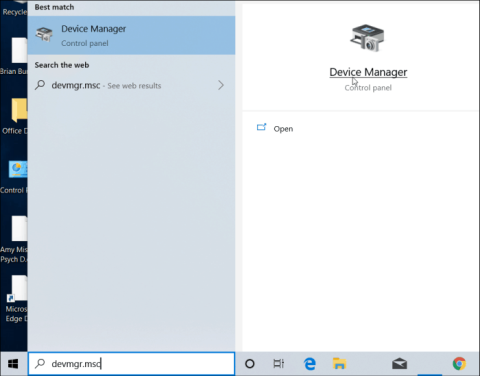Microsoft рекламира Surface и другите си устройства на трети страни като такива със сензорни екрани. Ако обаче не използвате функцията за докосване или трябва да я деактивирате в конкретни ситуации, като например отстраняване на неизправности, ето как да го направите.
Как да деактивирате сензорния екран на устройства с Windows 10
За да деактивирате сензорния екран на вашето устройство, трябва да влезете в стария контролен панел. Най-лесният начин е да натиснете Winи въведете devmgr.msc , след което натиснете Enter .

Като алтернатива можете да отворите диспечера на устройства , като го въведете в полето за търсене в приложението Настройки.

В диспечера на устройства превъртете надолу и отворете менюто Устройства с човешки интерфейс . След това превъртете надолу и щракнете с десния бутон върху HID-съвместимия сензорен екран и изберете Деактивиране на устройството от менюто.

След това трябва да потвърдите, че искате да изключите тази функция, като щракнете върху Да в диалоговия прозорец, който се появява.

Не е необходимо да излизате или да рестартирате компютъра си. Сензорният екран е деактивиран, проверете чрез докосване на екрана.
Ако по-късно решите да активирате отново сензорния екран, върнете се в същото това меню в диспечера на устройствата и щракнете с десния бутон върху HID-съвместим сензорен екран и изберете Активиране на устройство .

По същия начин не е необходимо да излизате или да рестартирате компютъра си. Сензорният екран ще работи отново.
Това е полезно, когато не използвате функцията за докосване на екрана на вашето устройство или отстранявате проблем с неотговарящ екран. Това обаче не е най-удобният начин за деактивиране на сензорния екран. Надяваме се, че в бъдеще Microsoft може да добави бутон за превключване в приложението Настройки.
С пожелание за успех!